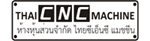- ยินดีต้อนรับคุณ, บอร์ด ซื้อ ขาย แลกเปลี่ยน เครื่องจักร cnc มือสองจากญี่ปุ่น กรุณา เข้าสู่ระบบ หรือ ลงทะเบียน
กรกฎาคม 04, 2025, 09:29:14 AM
ข่าว:
ข่าวดี!
สมาชิกเว็บ สามารถโพสขายเครื่องจักรได้เลย www.taladmachine.com ฟรี!
Linux (ลีนุกซ์) command เบื้องต้น
เริ่มโดย admin, กรกฎาคม 28, 2021, 06:46:57 AM
« หน้าที่แล้ว - ต่อไป »
User actions